
Etter en stund jegSEPE-kontorene er nå åpne igjen for ansikt-til-ansikt avtaler. Det er lenge siden de har vært uten tilsyn på grunn av pandemien. For å gjøre en avtale kan du gjøre det via nettsiden og til og med administrasjonen har gitt noen indikasjoner.
Disse anbefalingene som SEPE har gitt består i at dersom du har det digitale sertifikatet, elektronisk DNI eller passord, vil du kunne utføre prosedyrene du trenger direkte fra nettsiden deres. Har du derimot ikke sertifikat, DNI-e eller passord, har du mulighet til å fylle ut forhåndssøknadsskjemaet på nett. så lenge du kan be om en avtale hvis du ønsker å bli deltatt personlig av en leder.
Og det er derfor vi i dag skal forklareHvordan kan du be om en avtale for SEPE online, slik at hvis du trenger å utføre en prosedyre kan du gjøre det personlig på deres kontorer. Husk at når du har en tildelt avtale med dato og klokkeslett, bør du få et varsel om at det alltid er lurt å skrive det ned.
Vær på vakt mot svindel når du prøver å bestille time med arbeidsledighet på nett

For det første bør du alltid få tilgang til den offisielle SEPE-lenken, så du bør ikke bruke noe annet enn den offisielle, du kan søke på Sepe.gob.es. Denne nettsiden har en sikkerhetsprotokoll for overføring av hypertekst, en funksjon som er mye brukt på denne typen nettsider.
På den nettsiden må du bestille time for SEPE. Her inne må du fylle ut alle feltene du blir spurt om, siden noen er obligatoriske. Som regel du kan velge et tidspunkt nå som tilbyr forskjellige alternativer avhengig av andre forespørsler.
Å be om time hos SEPE er enkelt og Du kan gjøre det uten elektronisk signatur, samt bruke DNI-e, digitalt sertifikat eller ha en cl@ve-bruker på det elektroniske kontoret. Du kan også bruke dette siste alternativet for prosedyrer knyttet til jobbsøknaden, for å be om en avtale eller avbestille en avtale du allerede har.
Alle trinnene du må følge

Når du starter avtaleforespørselen, Det første SEPE vil be deg om å skrive inn er postnummeret til byen din, så du bør sette den og fortsette. Deretter vil du se et vindu der du må velge prosedyren du vil gjøre, du vil se at det er opptil seks alternativer på kontoret. Klikk på den du trenger, legg til ID-en din og klikk på fortsett.
Nå vil du se hvilke kontorer som er ledige, velg det nærmeste du har posisjonen din, vil du se at det er flere i byen din og utenfor den. Velg kontoret du ønsker og trykk fortsett igjen. Deretter må du velge den nærmeste datoen som er tilgjengelig, velg den eller en annen du ønsker og klikk på fortsett igjen.
Nå må du fylle ut alle feltene du ser i hvitt, noen av dem er obligatoriske som navn, etternavn, telefonnummer med prefiks, e-postadresse og det siste er kun nødvendig hvis du har spørsmål, hva er kommentarer Godta personvernerklæringen, fyll ut sikkerhetsfeltet og trykk på fullfør-knappen. Vær oppmerksom på at denne prosessen kan ta et par minutter hvis du fyller raskt.
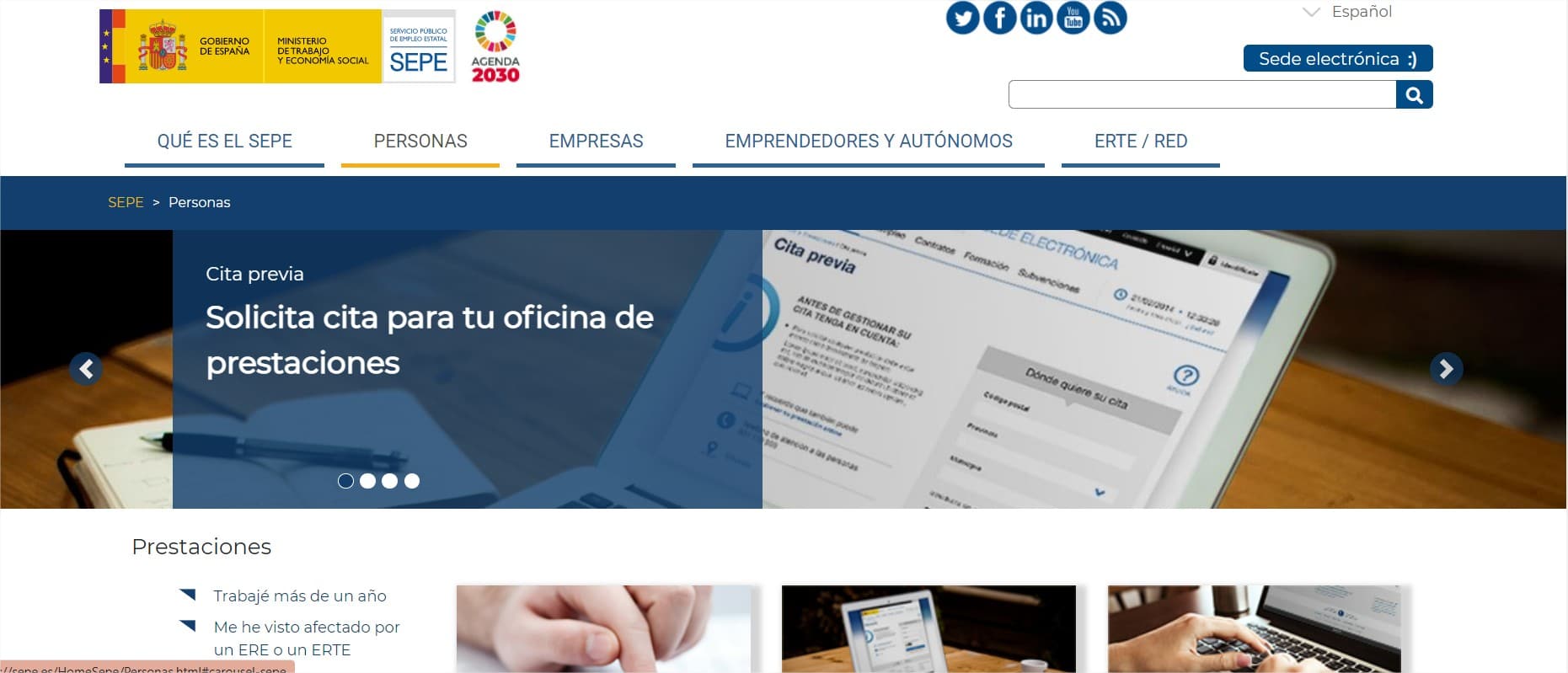
Og så SEPE vil sende deg et varsel når du har bedt om avtalen, med en melding og en kode. Meldingen viser dag, måned, år, kontoret og til slutt koden som du må legge inn på SEPE-siden for å fortsette med prosessen.
Her er det svært viktig at du raskt bruker passordet, siden det er bekreftelsen som viser at det var deg og ikke noen andre, og at det har en svært begrenset gyldighetstid. Brukeren må gjennomføre denne raske prosessen, ellers vil siden utløpe og du må starte fra bunnen av.
Når du har tastet inn koden som du har mottatt, klikk på fortsett og til slutt klikker du på fullfør, anbefales det at du mottar en ok fra nettadministrasjonen for å sikre at alt er gjort riktig. Når du er ferdig, husk å ta vare på kvitteringen for å kunne gå på avtaledagen.
Siste trinn for å gjøre en avtale på SEPE online

Når systemet har mottatt forespørselen din, vil det sende deg en kvittering for avtalen i SEPE, hvorInkluderer dag og tid, dette er viktig når du skal møte på avtalen. Du vil motta denne kvitteringen på e-post, så du må være oppmerksom på innboksen din.
PDu kan ta et skjermbilde for å vise det på avtaledagen på SEPE-kontoret. Du har også mulighet til å skrive ut avtalen på papir slik at du kan vise den når det er din tur på søknadsdagen, slik at de kan verifisere at du faktisk er rett person.
Du vil også motta en SMS som indikerer den bekreftede avtalen, samt en lokalisering der du kan endre eller kansellere avtalen ved å følge trinnene som er angitt. Denne meldingen hjelper deg også med å utføre prosedyren du trenger når den er personlig på SEPE-kontorene. Uansett så er anbefalingen at du ikke sletter tekstmeldingen eller e-posten, siden du må vise det dersom en ansatt på kontoret ber deg om det.
Be om time på telefon
Du har også et annet like smidig alternativ som er gjennom en telefonsamtale til SEPE, siden du vil bli betjent av den automatiske tjenesten (roboten). Dette er nok et godt alternativ som Statens arbeidsformidling har, siden du i løpet av få minutter blir ivaretatt.
SEPE-telefonen er tilgjengelig 24 timer i døgnet, det hele er automatisert, men det er nyttig å kunne be om en avtale. Telefonnummeret er 912 73 83 84, selv om hvert autonomt samfunn har sitt eget.
Når du ber om time hos SEPE på telefon, vil systemet også sende deg en SMS med bekreftelse på avtalen du har bedt om. Husk også å ta vare på denne kvitteringen, siden du vil trenge den for å møte opp til avtalen personlig.